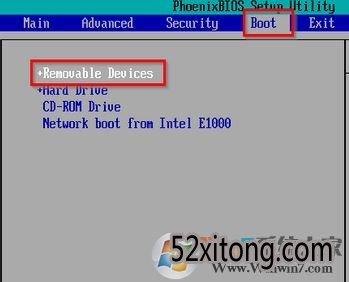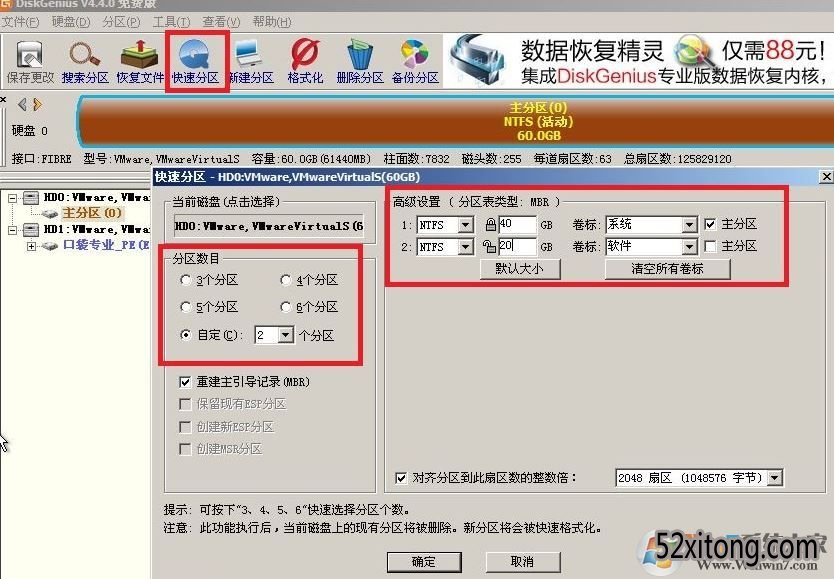韩博士win7分区如何操作?win7怎么分区比较好?
发布日期:2018-03-09
作者:Win10正式版官网
来源:www.52xitong.com
韩博士win7分区如何操作?深度完美win7怎么分区比较好? 不少准备重装黑鲨windows 7系统的用户不知道该如何给硬盘重新分区将里面的数据全部清空或不知道该分多少大小比较合适。在本文中52xitong小编给大家介绍下win7系统分区较好的操作方法。
当我们在电脑中安装了新硬盘或想重新进行分区,那么一定要现有一个U盘启动工具以及一个win7系统的镜像文件。
准备工作:U盘启动工具
U盘启动盘制作方法参考内容《
U盘启动盘制作方法》
准备工作:下载系统
推荐
2018雨林木风win7系统_64位win7稳定装机版
准备工作:将下载好的雨林木风win7 64位系统ISO文件解压出来,将其中的GHO文件复制到U盘启动盘中
开始操作:
1、将制作好的U盘启动盘插入到电脑主机上。
2、进入BIOS界面设置U盘为第一启动盘。开机按下“F12”键或者“Del”键→选择“BOOT”栏目→将U盘设置为第一启动盘(不同的主板有不同的设置方式,一般都是在BOOT中进行启动项设置的),当然也可以直接开机按下启动项热键来选择USB 开头的选项使用U盘启动;
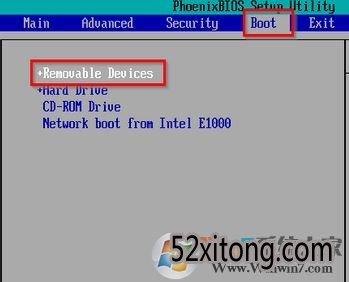
3、进入U盘启动菜单界面,选择一个版本的PE进去pe系统,如果版本1无法进入那么重新启动选择版本2即可;

4、进入PE之后打开桌面上的DiskGenius(DG分区工具),如图所示:

5、好了这个时候我们就可以开始分区的操作了,选择“快速分区”→在出现的快速分区界面中按照个人喜好,选择分区数量,如2个分区→在右边的高级设置中,勾选“主分区”,最后点击“确定”,如图所示:
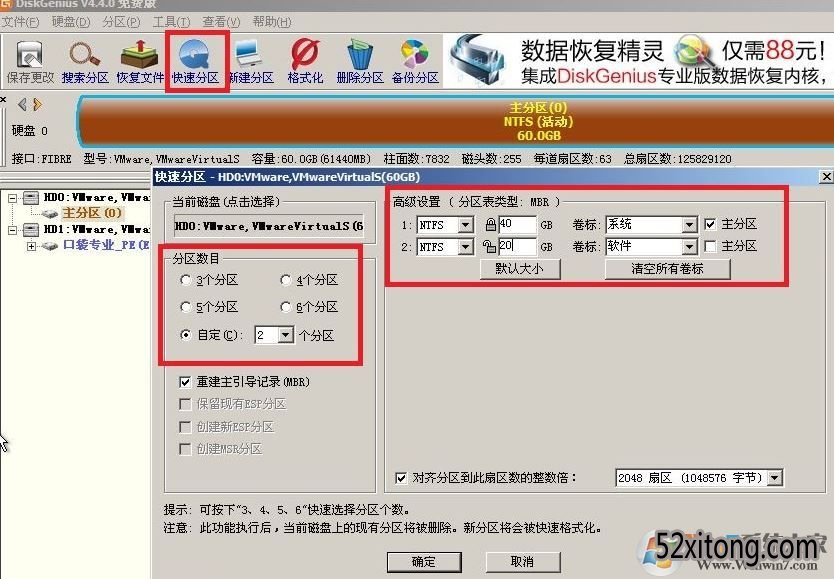
关于分区大小:如果使用的是win7 X64版本的则给C盘分区25G以上,如果使用的是win7X86 32位版本的则只需分区18GB以上即可,主要还是看人,如果你经常会把一下东西下载到桌面上或者经常把东西安装到C盘的话则建议分大20GB!
6、等待片刻之后就会自动完成分区操作,我们就将硬盘重新分区分好了
以上便是52xitong小编给大家介绍的关于win7系统分区的操作方法,分区完成后我们就可以使用pe系统中的“系统安装”工具来进行安装win7操作系统!